Dacă lucrezi cu Photoshop, vei observa rapid că programul oferă numeroase posibilități de editare a imaginilor, în special când vine vorba de ajustarea fețelor. Una dintre cele mai remarcabile funcții este recunoașterea feței, care îți permite să modifici fără efort diverse trăsături faciale. În acest ghid îți arăt cum să ajustezi eficient dimensiunea ochilor, nasului, gurii și forma feței pentru a obține nu doar efecte amuzante, ci și pentru a transforma o expresie tristă într-un zâmbet strălucitor.
Concluzii principale
- Recunoașterea feței este un instrument puternic pentru editarea feței în Photoshop.
- Filtrul Fluidizare permite o ajustare simplă și precisă a trăsăturilor faciale.
- Este important să faci modificări subtile pentru a obține rezultate convingătoare.
Instrucțiuni pas cu pas
Accesarea filtrului Fluidizare
Pentru a utiliza recunoașterea feței în Photoshop, trebuie să accesezi filtrul Fluidizare. Este foarte simplu: fă clic în meniul de sus pe „Filtru” și apoi selectează „Fluidizare”. Aceasta va deschide fereastra de dialog corespunzătoare în care poți edita trăsăturile faciale.
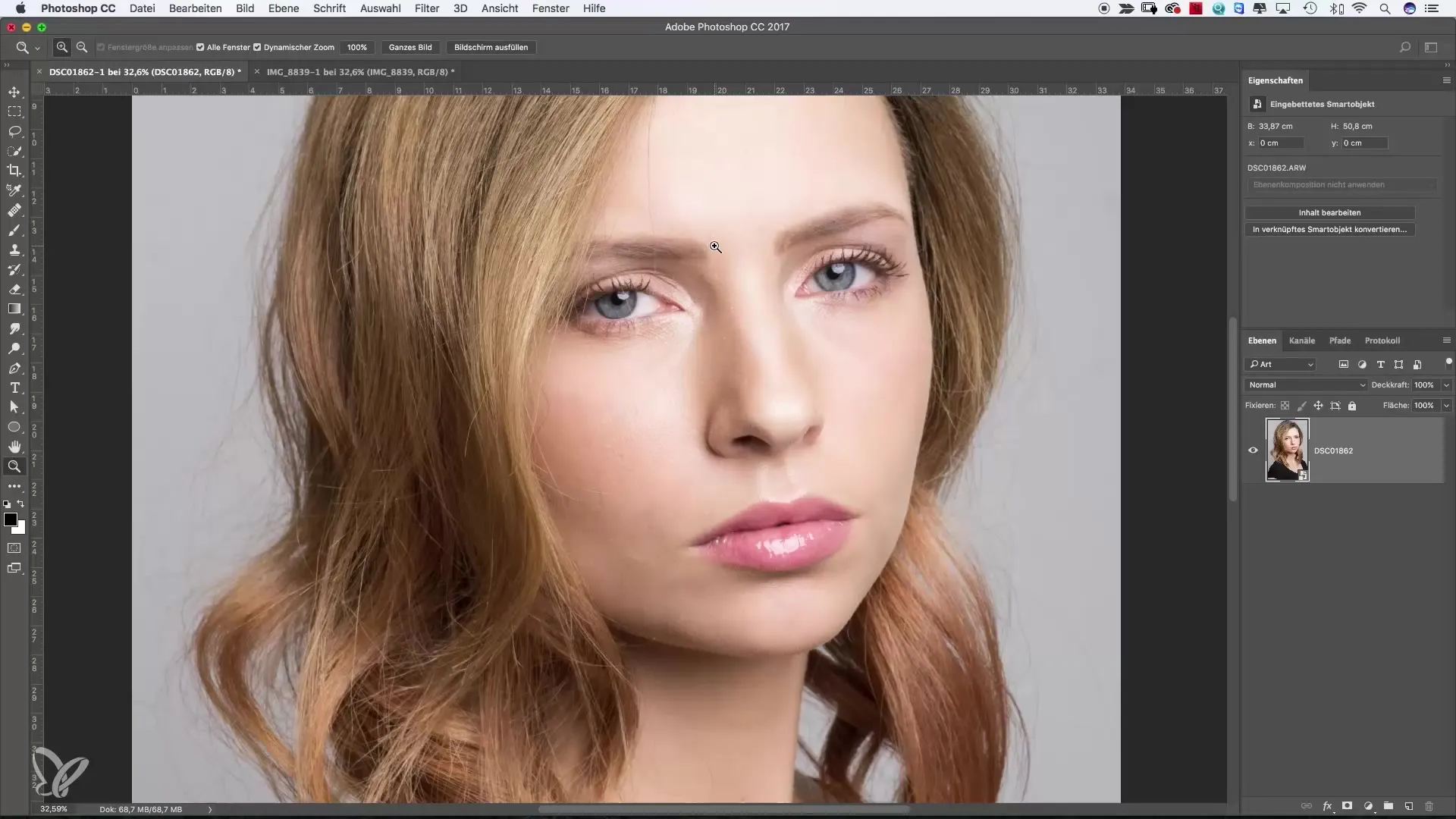
Selectarea instrumentului de față
În fereastra Fluidizare vei găsi instrumentul pentru față pe care trebuie să-l activezi. Acesta îți permite să accesezi și să ajustezi în mod țintit trăsăturile faciale. Asigură-te că instrumentul pentru față este selectat înainte de a începe modificările.
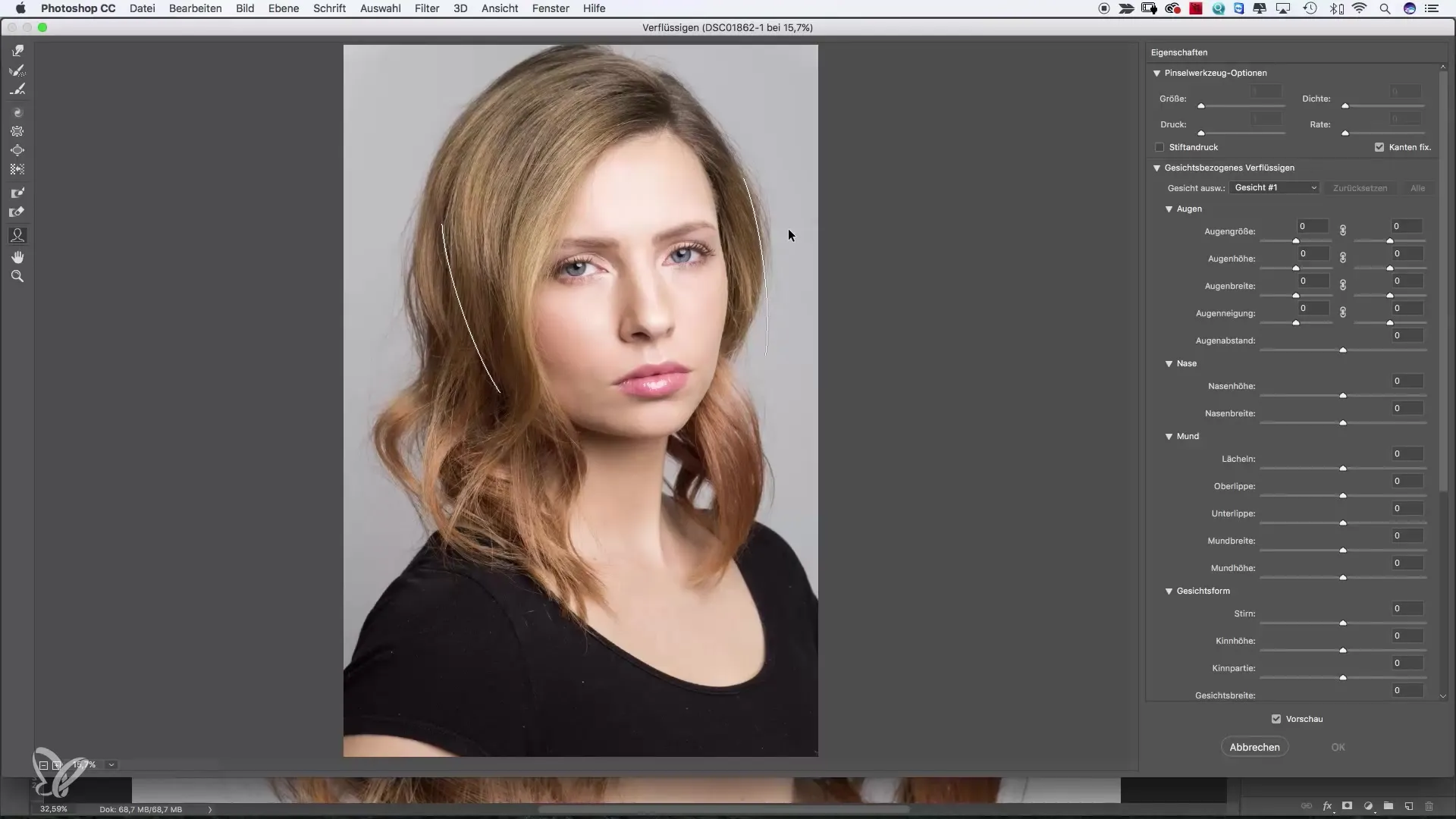
Ajustarea formei feței
Începe prin ajustarea formei feței, modificând lățimea feței. Cu regulatorul poți glisa spre stânga sau spre dreapta pentru a face fața mai îngustă sau mai lată. De asemenea, poți ajusta și o frunte înaltă. Glisează regulatorul pentru frunte în sus pentru a crea o frunte mai înaltă.
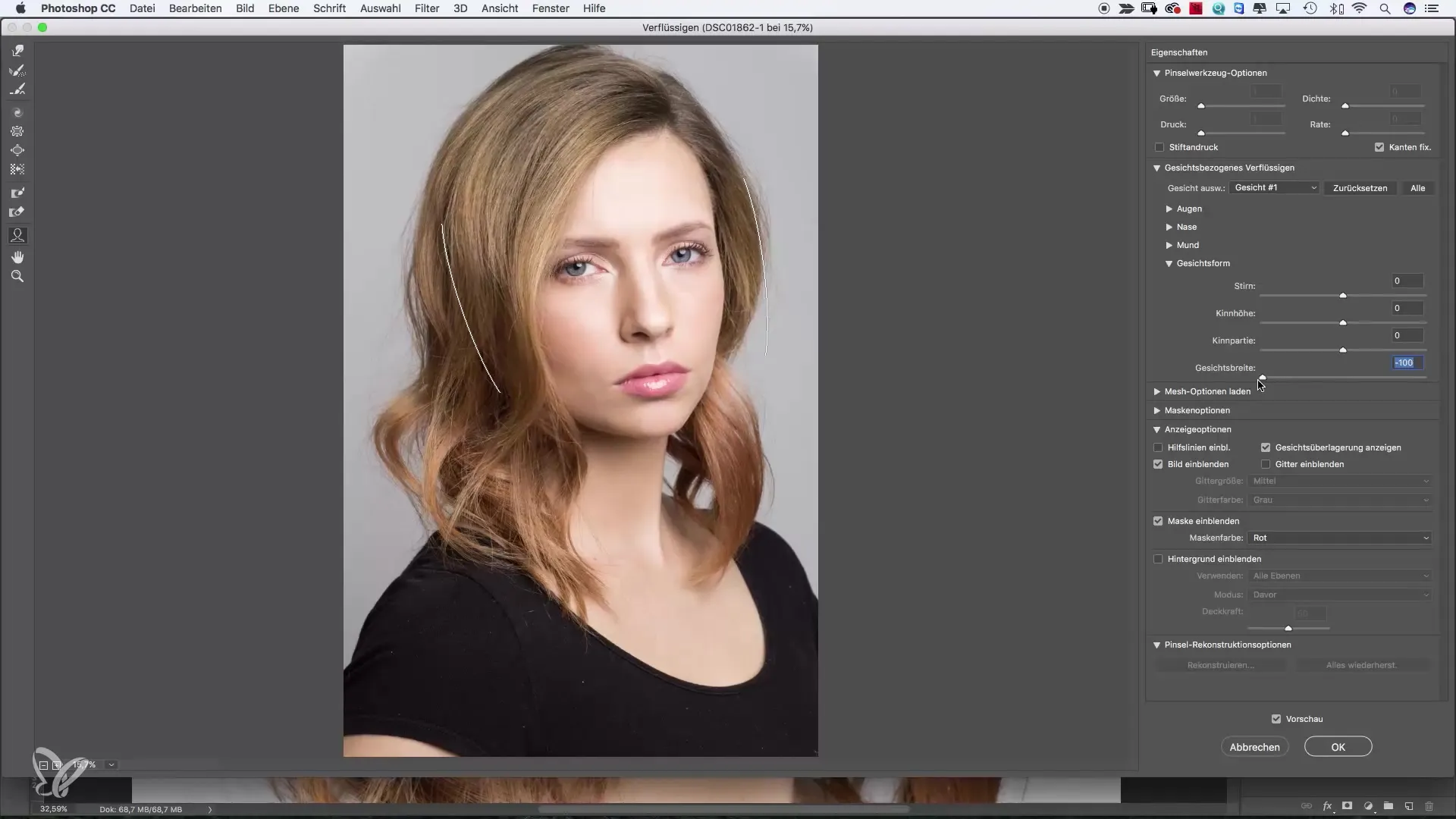
Modificarea zonei gurii
Una dintre cele mai eficiente modalități de a schimba expresia feței este ajustarea gurii. Folosește funcția de zâmbet și observă cum colțurile gurii se ridică. Un zâmbet subtil poate adesea să lumineze întreaga expresie facială. Experimentează cu ajustări minore pentru a obține cele mai bune rezultate.
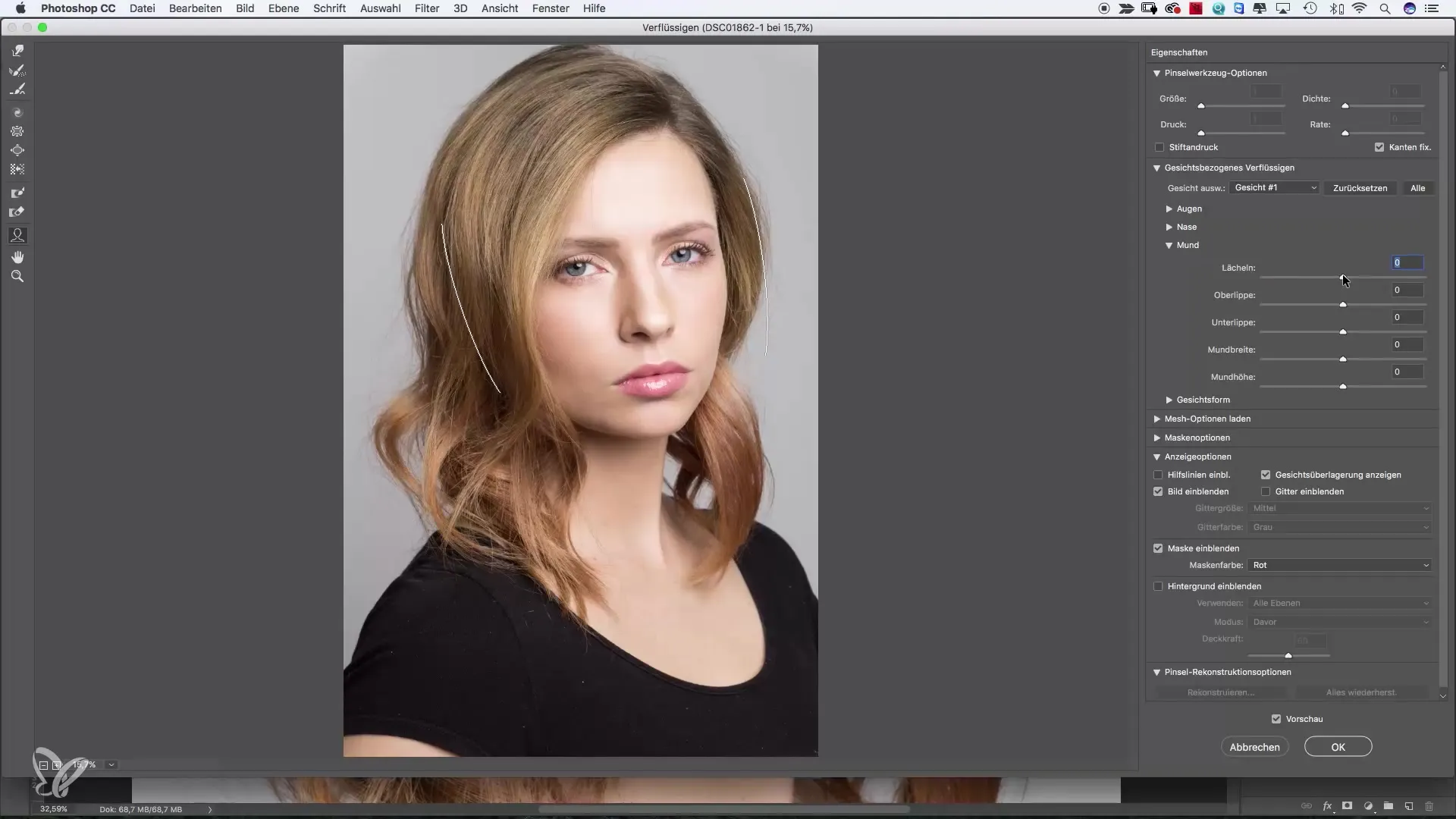
Ajustarea buzelor
Poți ajusta și buza superioară glisând-o în sus pentru a o face să pară mai plină. Același lucru se aplică buzei inferioare; gliseaz-o în jos pentru a obține un rezultat mai voluminos. Aceste ajustări pot avea un impact subtil, dar semnificativ asupra expresiei faciale generale.
Corectarea nasului
Pentru a modifica nasul, selectează regulatorul pentru lățimea nasului. Poți face nasul mai îngust glisând regulatorul spre stânga sau poți ajusta înălțimea și forma nasului pentru a obține un aspect mai drăguț.
Ajustări ale ochilor
Ochii oferă cele mai multe opțiuni de ajustare. Poți modifica dimensiunea ochilor și poți ajusta sincron amândoi ochii activând funcția de cuplare. Astfel te asiguri că ambii ochi rămân proporțional egali.
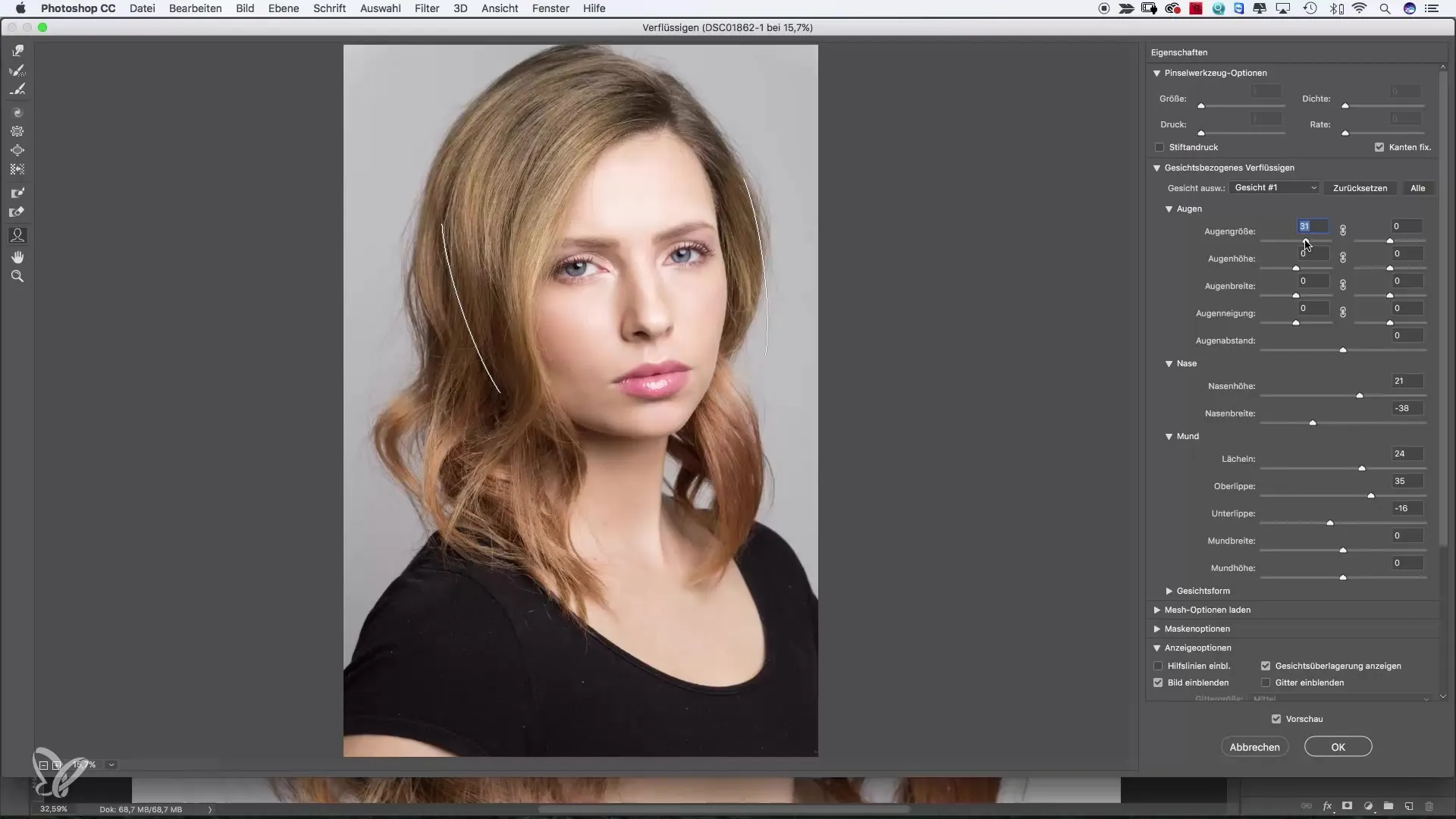
Gestionarea vizualizării în grilă
Dacă te descurci greu cu afișarea în grilă, poți utiliza vizualizarea simplificată, în care lucrezi direct pe față. Acest lucru face mai ușoară realizarea ajustărilor dorite fără a te pierde în detalii tehnice.
Evită ajustările excesive
Este important să menții modificările în limite realiste. Exagerările pot deriva rapid către un stil de tip desen animat. Ar trebui să te asiguri că ajustările nu par prea exagerate pentru a păstra aspectul realist al imaginii.
Ultimele ajustări și verificarea efectului
Dacă ești mulțumit de modificări, confirmă ajustările. Poți oricând să revii pentru a verifica modificările sau pentru a face și mai multe ajustări dacă ceva nu-ți place. Efectul rămâne flexibil datorită utilizării obiectelor inteligente.
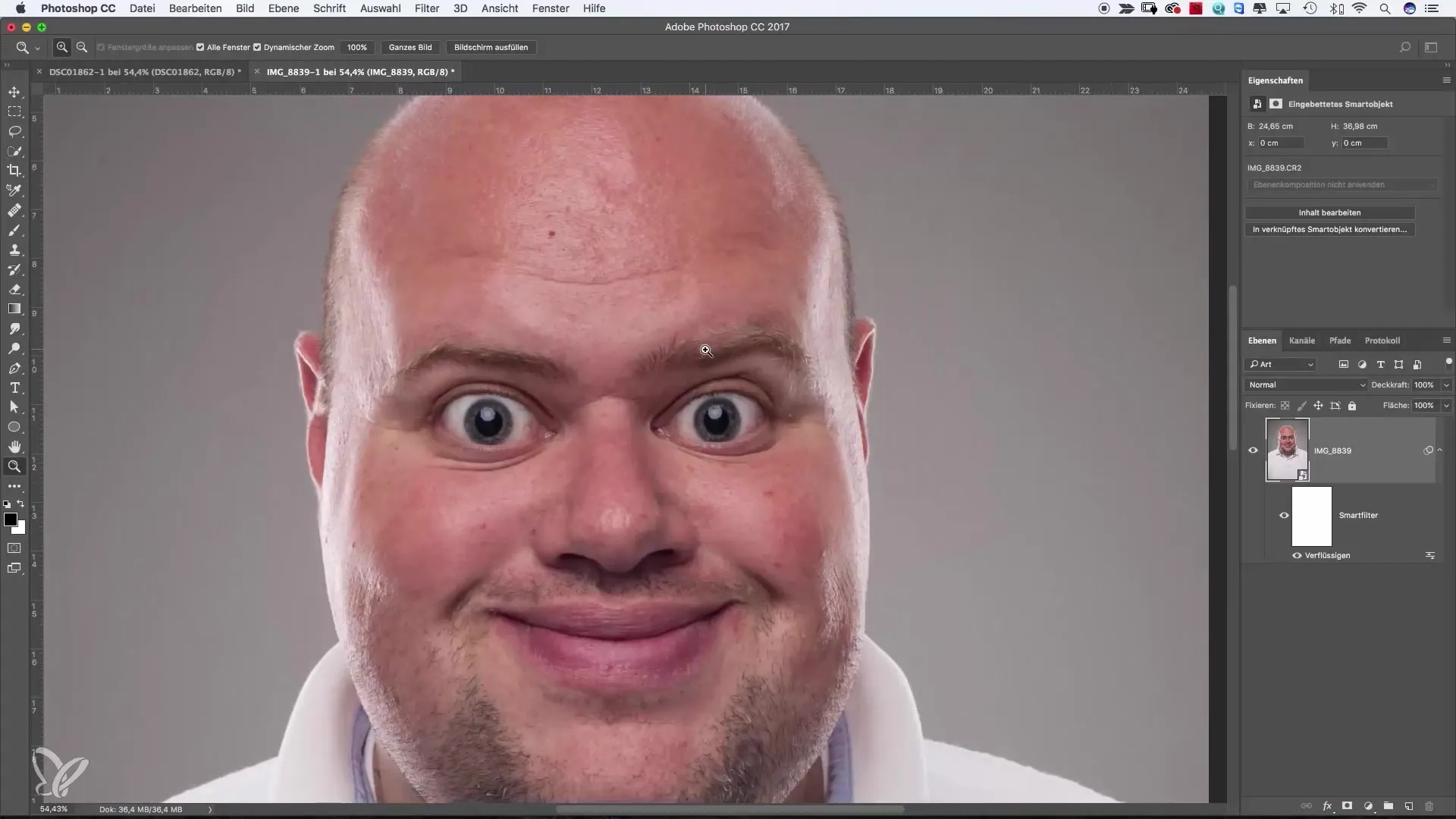
Rezumat – Ajustări faciale optime în Photoshop: Cum să faci o expresie tristă să pară fericită
Utilizarea recunoașterii feței în Photoshop prin filtrul Fluidizare îți permite să ajustezi eficient trăsăturile faciale. Indiferent dacă dorești să creezi un zâmbet vesel sau să îmbunătățești în ansamblu aspectul feței, pașii descriși aici îți oferă un ghid precis pentru editarea fețelor. Cu puțină practică vei fi capabil să obții rezultate convingătoare și atractive.
Întrebări frecvente
Cum activez filtrul Fluidizare în Photoshop?Fă clic în meniul de sus pe „Filtru” și apoi selectează „Fluidizare”.
Ce pot face cu instrumentul pentru față în Photoshop?Cu instrumentul pentru față poți ajusta selectiv trăsăturile faciale precum ochii, nasul, gura și forma feței.
Cum evit ajustările exagerate ale imaginii mele?Menține schimbările subtile și asigură-te că rezultatul final arată natural.
Pot anula modificările în Photoshop?Da, poți oricând să revii și să faci ajustări asupra imaginii tale.
Este recunoașterea feței în Photoshop ușor de utilizat?Da, este prietenoasă cu utilizatorul și permite modificări rapide ale fețelor.


